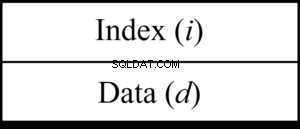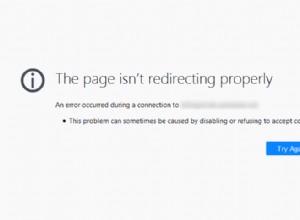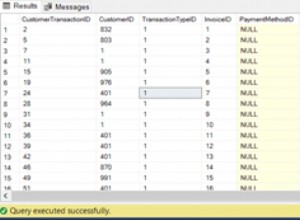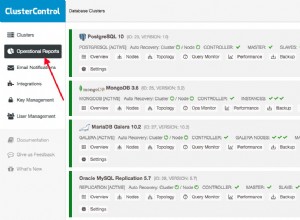No que seria o último post desta série, vamos percorrer os passos para instalar o JasperReports e integrá-lo ao banco de dados.
Integração do Jasper Reports 2.7
Permite a integração do APEX com o mecanismo de relatórios Jasper. A versão mais recente do JRI está aqui e as instruções de instalação estão aqui
Como usuário root, criamos um novo diretório para armazenar os binários dos aplicativos
mkdir -p /u01/JasperReportsIntegration
chown tomcat:tomcat /u01/JasperReportsIntegration/
Usamos o comando
tar para extrair o conteúdo do arquivo que baixamos e copiá-lo para o diretório tar xvf jri-2.7.0-jasper-6.16.0.tar
cp -R jri-2.7.0-jasper-6.16.0/* /u01/JasperReportsIntegration/
Adicionamos ao arquivo
.bash_profile do usuário tomcat export OC_JASPER_CONFIG_HOME=/u01/JasperReportsIntegration
Efetuamos logout do usuário tomcat, efetuamos login novamente e reiniciamos o serviço.
Modificamos o arquivo
/u01/JasperReportsIntegration/conf/application.properties para indicar os parâmetros de conexão ao banco de dados. Procuramos a seção [datasource:default] e modifique os campos necessários [datasource:default]
type=jdbc
name=default
url=jdbc:oracle:thin:@//orcl-server:1521/XEPDB1
username=testing
password=Password01
Por fim, copiamos o arquivo
/u01/JasperReportsIntegration/webapps/jri.war no diretório webapps por Tomcat cp jri.war $CATALINA_BASE/webapps/.
A implantação da aplicação deve ser feita automaticamente e a partir deste momento deve ser possível entrar na página inicial em
http://ip-servidor:8080/jri O próximo passo é instalar os objetos do banco de dados, este processo é dividido em dois, uma parte é executada com o usuário SYS e a outra com o usuário proprietário da aplicação.
Descompactamos o arquivo que baixamos em algum lugar acessível pelo usuário
oracle e entre no diretório sql. Lá entramos no banco de dados usando SQL*Plus sqlplus sys@localhost:1521/XEPDB1 as sysdba
Executamos os seguintes comandos (neste caso testando é o esquema de banco de dados do aplicativo, ele precisará ser alterado para o nome do esquema correto na produção)
@sys_install testing
@sys_install_acl_12_and_above.sql testing orcl-server
Em seguida, iniciamos uma nova conexão com o banco de dados, desta vez com o usuário proprietário do aplicativo.
sqlplus testing@localhost:1521/XEPDB1
e nós executamos
@user_install.sql
Em um post futuro mostrarei como criar relatórios em PDF com JasperReports e APEX